
КАТЕГОРИИ:
Архитектура-(3434)Астрономия-(809)Биология-(7483)Биотехнологии-(1457)Военное дело-(14632)Высокие технологии-(1363)География-(913)Геология-(1438)Государство-(451)Демография-(1065)Дом-(47672)Журналистика и СМИ-(912)Изобретательство-(14524)Иностранные языки-(4268)Информатика-(17799)Искусство-(1338)История-(13644)Компьютеры-(11121)Косметика-(55)Кулинария-(373)Культура-(8427)Лингвистика-(374)Литература-(1642)Маркетинг-(23702)Математика-(16968)Машиностроение-(1700)Медицина-(12668)Менеджмент-(24684)Механика-(15423)Науковедение-(506)Образование-(11852)Охрана труда-(3308)Педагогика-(5571)Полиграфия-(1312)Политика-(7869)Право-(5454)Приборостроение-(1369)Программирование-(2801)Производство-(97182)Промышленность-(8706)Психология-(18388)Религия-(3217)Связь-(10668)Сельское хозяйство-(299)Социология-(6455)Спорт-(42831)Строительство-(4793)Торговля-(5050)Транспорт-(2929)Туризм-(1568)Физика-(3942)Философия-(17015)Финансы-(26596)Химия-(22929)Экология-(12095)Экономика-(9961)Электроника-(8441)Электротехника-(4623)Энергетика-(12629)Юриспруденция-(1492)Ядерная техника-(1748)
Методика выполнения
|
|
|
|
Практического занятия № 13
План
Необходимое оборудование и материалы
ПК, ОС Windows
Литература:
Основная:
Бройдо В.Л. Вычислительные системы, сети и телекоммуникации: Учебник для вузов. 2-е изд. - СПб.: Питер, 2006 - 703 с.
Телекоммуникации. Руководство для начинающих. / Мур М., Притск Т., Риггс К., Сауфвик П. - СПб.: БХВ - Петербург, 2005. - 624 с.
Дополнительная:
Кузин А.В., Демин В.М. Компьютерные сети. Учебное пособие. – М.: Форум – Инфра-М, 2005. – 192с
Олифер, В. Г. Компьютерные сети: принципы, технологии, протоколы / В. Г. Олифер, Н. А. Олифер. – 3-е изд. – Санкт-Петербург: Питер, 2006. – 958 с.: ил.
Олифер, В. Г. Компьютерные сети. Принципы, технологии, протоколы: учеб. пособие для вузов / В. Г. Олифер, Н. А. Олифер. – 3-e изд. – Санкт-Петербург: Питер, 2007. – 957 с.
Вопросы для проверки усвоенных знаний:
1. Что такое компьютерная сеть?
2. По каким признакам можно разделить компьютерные сети?
3. Какая сеть называется локальной?
4. Какая сеть называется региональной?
5. Какая сеть называется глобальной?
6. Что такое одноранговая сеть и в чем ее особенность?
7. Что такое иерархическая сеть и в чем ее отличие от одноранговой?
8. Что такое сервер и какую роль он играет в компьютерной сети?
9. Что такое топология сети?
10. Расскажите о построении сети с топологией типа «звезда»?
11. Расскажите о построении сети с топологией типа «кольцо»?
12. Расскажите о построении сети с топологией типа «шина»?
13. Назовите достоинства сети с топологией «звезда»?
14. Назовите достоинства сети с топологией «кольцо»?
15. Назовите достоинства сети с топологией «шина»?
16. Назовите недостатки сети с топологией «звезда»?
17. Назовите недостатки сети с топологией «кольцо»?
18. Назовите недостатки сети с топологией «шина»?
19. Что такое Ethernet технология?
20. В чем разница передачи информации при помощи коаксиальном кабеле и витой пары?
21. Как осуществляется подключение при помощи коаксиального кабеля?
22. Как осуществляется подключение при помощи витой пары?
23. Что такое Hub и для чего он нужен?
24. Что такое сетевая карта и для чего она нужна?
Тема занятия:
Цели занятия: Научиться устанавливать драйвера для сетевых адаптеров.
Время: 2 час
Вопросы (задачи):
1. Изучить базовые понятия, которые необходимо знать для построения локальных сетей по технологии Ethernet.
2. Определить наличие драйвера в ПК.
3. Изучить способы установки драйверов.
4. Установить драйвер по коду устройства из сети Интернет.
1. Общие понятия:
1.1. Первое, что необходимо знать – это основное назначение локальных сетей. Локальные сети предназначены для обмена данными между всеми устройствами сети (персональные компьютеры, периферийные устройства и др.);

Рис. 1 – Назначение сети
1.2. Для включения в сеть все устройства сети (компьютеры, принтеры, сканеры и т.д.) имеют встроенный в материнскую плату сетевой Ethernet порт.

Рис.2 – Сетевой порт
1.3. Для управления сетевым адаптером в каждом устройстве необходимо наличие специальных программ - драйверов.

Рис. 3 – Драйвера для сетевого адаптера
2. В периферийных устройствах драйвер уже интегрирован производителем. А вот в операционную систему компьютера зачастую приходится устанавливать драйвер.
Перед установкой драйвера сетевого контроллера, нужно убедится -требуется ли установка драйвера (иногда драйвер уже присутствует в системе).
Определим наличие драйверов в более распространенной версии Windows – Windows 7 (в новых и предыдущих версиях семейства Windows действия не сильно отличаются.)
В меню Пуск выбираем вкладку Панель управления (рис.4).
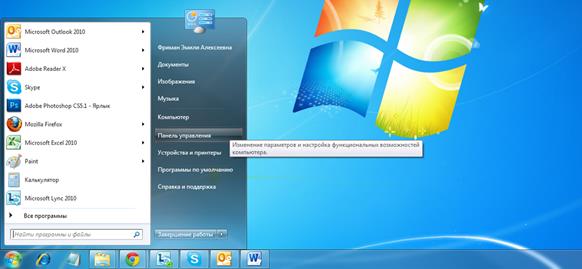
Рис.4 – Выбираем Панель Управления
Затем в поле «просмотр», нажав на параметр «Категория», измените значение на «Крупные значки» (рис.5).
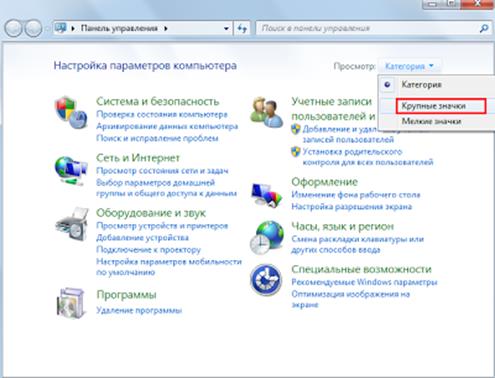
Рис. 5 – Выбор категории
В появившемся окне выбираем пункт «Система» (рис.6).
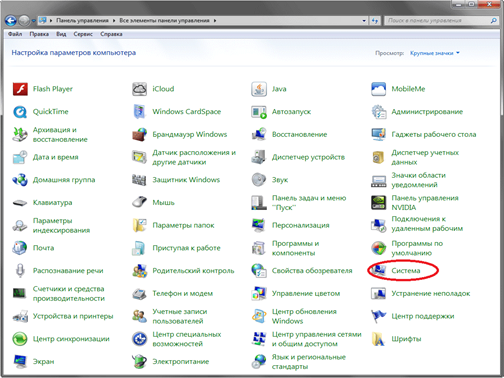
Рис.6 – Выбор пункта «Система»
В левом верхнем углу нажмите на вкладку «Диспетчер устройств».
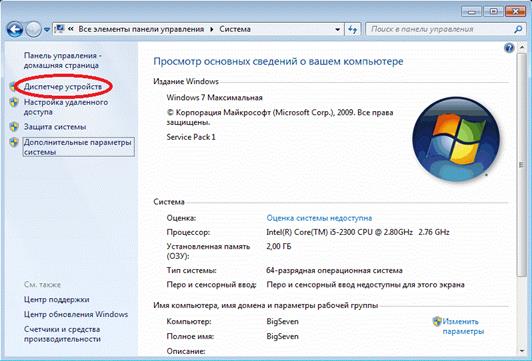
Рис. 7 – Вход в окно «Диспетчер устройств»
В открывшемся окне диспетчера устройств можно увидеть 2 варианта.
Первый: все драйвера корректно установлены и готовы к работе (рис.8).
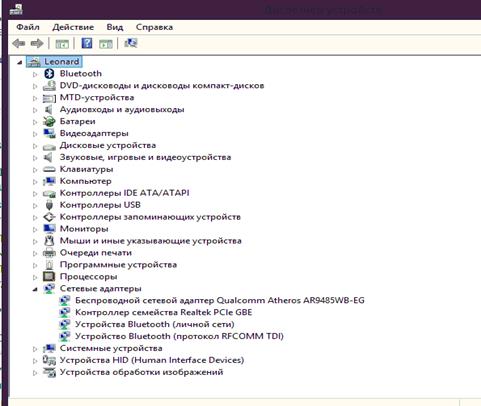
Рис. 8 – Наличие драйверов
Второй вариант: требуется установка драйвера.

Рис. 9 – Отсутствие драйверов
3. При отсутствии драйверов, необходимо их установить. Это можно сделать несколькими способами:
а) установить с компакт-диска, который поставляется вместе с материнской платой;
б) посмотреть код устройства (ИД) в диспетчере устройств, а затем в поисковике (например, yandex.ru) сделать запрос по этому коду и скачать драйвер, соответствующий разрядности ОС;
в) воспользоваться автоматическим поиском и установкой драйверов, используя Утилиту Driver pack solution, скаченную предварительно с сети Интернет.
4. Наиболее практичным и удобным является вариант б, но для этого необходимо иметь выход во внешнюю сеть с другого устройства.
Рассмотрим установку драйвера по коду.
Для определения кода щелкните правым кликом по проблемному устройству. В появившемся контекстном меню выберите пункт «свойства» (рис.10).
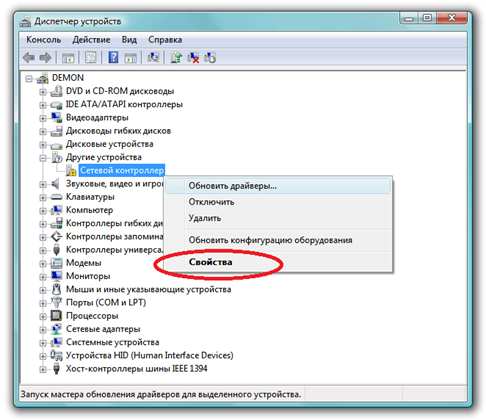
Рис. 10 – Свойства сетевого контролера
В открывшемся окне выберите вкладку «Сведения» и из выпадающего списка выберите графу «ИД оборудования» (рис.11).
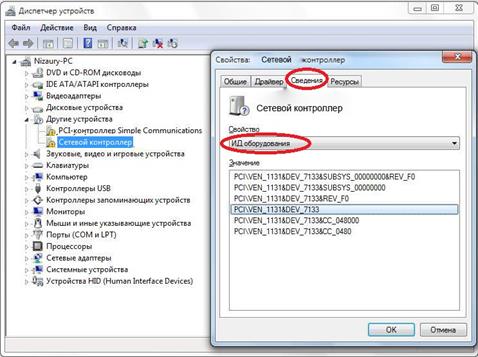
Рис. 11 – Определение ИД оборудования
Скопируйте уникальный идентификатор (ИД) оборудования.
В нашем случае это PCI\VEN_1131&DEV7133 (каждое устройство имеет разные идентификационные данные, Ваши данные могут отличаться от выше представленных).
Отыщите драйвер по уникальному идентификатору в глобальной сети интернет с помощью поискового ресурса, например, yandex.ru.
Зайдите в браузер и в адресной строке введите адрес – yandex.ru, нажмите на поле ввода поискового запроса и вставьте ИД (рис.12).
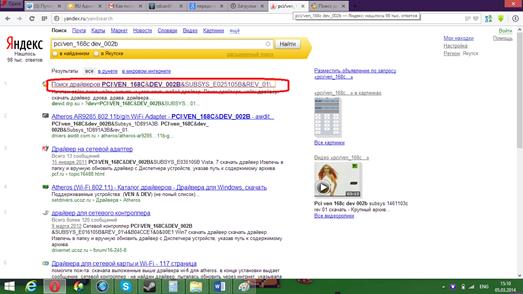
Рисунок 12 – Поиск драйвера по коду
Перейдите по первой ссылке как показано на рисунке выше. Далее выберите разрядность ОС (в нашем случае (win7 32bit). Посмотреть разрядность своей ОС можно в свойстве системы по адресу Пуск-Панель управления - Система. Скачайте драйвер, нажав на ссылку содержащую название драйвера.

Рисунок 13 – Выбор разрядности ОС
Следующим шагом будет установка драйвера, она аналогично подходит к пунктам А и В. Перейдите в папку с загруженным драйвером, произведите распаковку архива с помощью утилиты 7z, которую можно скачать на официальном сайте 7-zip.org. Процесс закачки утилиты можно пропустить, так как у нас в системе данная утилита присутствует. Кликните правой кнопкой мыши по архиву, затем выберите в контекстном меню 7zip-> Extract to “имя папки”.
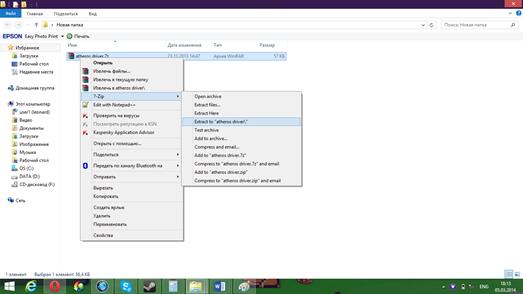
Рисунок 14 – Распаковка драйвера
Далее снова пройдите в диспетчер устройств по адресу «Пуск->Панель управления->Диспетчер устройств». Выберите конфликтное устройство щелкните по нему правой кнопкой мыши. Перейдите во вкладку драйвер. Далее нажмите кнопку обновить и поставьте галочку на «Установка из указанного места. Также поставьте галочку на «Включить следующее место поиска» и, нажав кнопку Обзор, укажите путь, где находится необходимый драйвер.
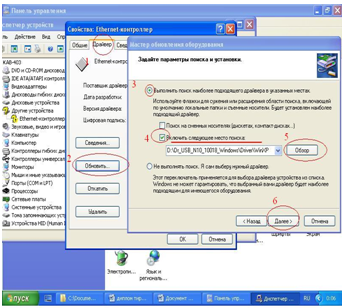
Рисунок 15 – Установка драйвера
Модель OSI была предложена Международной организацией стандартов ISO (International Standards Organization) в 1984 году. С тех пор ее используют (более или менее строго) все производители сетевых продуктов. Как и любая универсальная модель, модель OSI довольно громоздка, избыточна и не слишком гибка, поэтому реальные сетевые средства, предлагаемые различными фирмами, не обязательно придерживаются принятого разделения функций. Эталонная модель OSI стала основной архитектурной моделью для систем передачи сообщений. При рассмотрении конкретных прикладных телекоммуникационных систем производится сравнение их архитектуры с моделью OSI/ISO. Эта модель является наилучшим средством для изучения современной технологии связи.
Эталонная модель OSI делит проблему передачи информации между абонентами на семь менее крупных и, следовательно, более легко разрешимых задач. Конкретизация каждой задачи производилась по принципу относительной автономности. Очевидно, автономная задача решается легче.
Каждой из семи областей проблемы передачи информации ставится в соответствие один из уровней эталонной модели. Два самых низших уровня эталонной модели OSI реализуются аппаратным и программным обеспечением, остальные пять высших уровней, как правило, реализуются программным обеспечением. Эталонная модель OSI описывает, каким образом информация проходит через среду передачи (например, металлические провода) от прикладного процесса-источника (например, по передаче речи) до процесса-получателя.
Стек протоколов, представленный в виде 7-уровневой структуры, показан на рисунке 13.1.
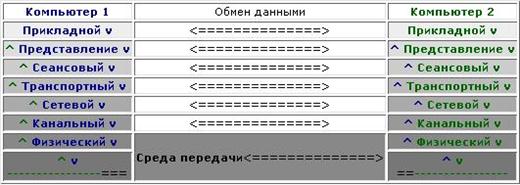
Рис. 13.1. Структура модели OSI.
В рамках модели OSI взаимодействие двух систем представляется фактически в виде двух моделей - горизонтальной и вертикальной:
× в рамках горизонтальной модели рассматривается прямое взаимодействие (обмен данными) одинаковых уровней в двух конечных точках (хостах); для организации такого взаимодействия в каждой из конечных точек должны поддерживаться одинаковые протоколы для данного уровня;
× в вертикальной модели рассматривается обмен информацией (взаимодействие) между соседними уровнями одной системы с использованием интерфейсов API; в этой модели каждый уровень может предоставлять свои услуги вышележащему уровню и пользоваться услугами нижележащего уровня (крайние уровни модели в этом смысле представляют исключение - прикладной уровень предоставляет свои услуги пользователю, а сетевой уровень не пользуется сервисом других уровней)
|
|
|
|
|
Дата добавления: 2017-02-01; Просмотров: 118; Нарушение авторских прав?; Мы поможем в написании вашей работы!